So sehen Sie genau, wo ein Foto aufgenommen wurde (und halten Ihren Standort geheim)
Veröffentlicht: 2023-05-16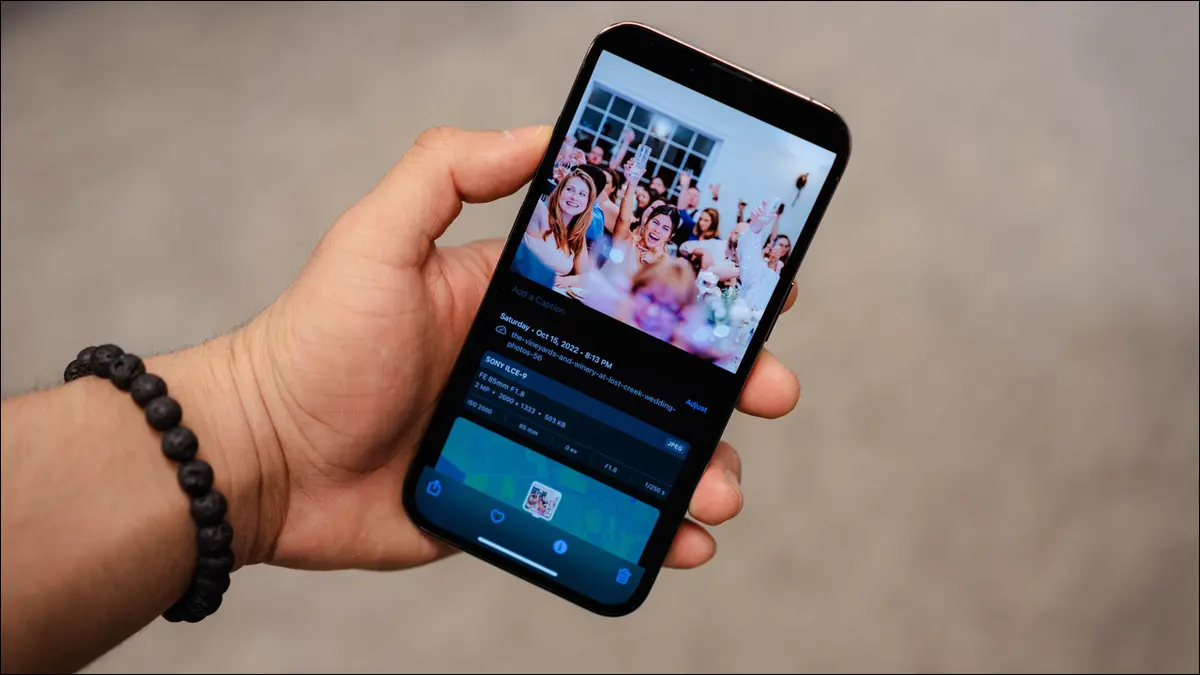
Moderne Smartphones (und viele Digitalkameras) betten GPS-Koordinaten in jedes aufgenommene Foto ein. Ja, in die von Ihnen aufgenommenen Fotos sind Standortdaten eingebettet – zumindest standardmäßig. Möglicherweise möchten Sie diese Informationen ausblenden, wenn Sie vertrauliche Fotos online teilen.
Finden Sie die GPS-Koordinaten
Überprüfen Sie Standortdaten auf einem Android-Telefon
Überprüfen Sie Standortdaten auf einem iPhone
Finden Sie Standortdaten auf einem Windows-PC
Standortdaten auf einem Mac anzeigen
Ordnen Sie die Koordinaten einem Ort auf einer Karte zu
So stoppen Sie das Einbetten von GPS-Koordinaten in Ihre Fotos
Finden Sie die GPS-Koordinaten
GPS-Koordinaten werden als „Metadaten“ gespeichert, die in die Fotodateien selbst eingebettet sind. Sie müssen lediglich die Eigenschaften der Datei anzeigen und danach suchen. Es ähnelt ein wenig den potenziell belastenden Informationen, die zusammen mit Microsoft Office-Dokumenten oder PDF-Dateien gespeichert werden können.
Überprüfen Sie Standortdaten auf einem Android-Telefon
Um die Standortdaten eines Fotos auf Android zu überprüfen, öffnen Sie das Bild in der Fotos-App und tippen Sie auf den Menüpunkt mit den drei Punkten.
Hinweis: In diesem Beispiel wird die Fotos-App verwendet, die die Standard-Galerie-App auf Standard-Android-Geräten ist, einschließlich der Pixel-Gerätereihe von Google. Telefone anderer Hersteller, allen voran Samsung, nutzen eine andere Galerie-App. Im Allgemeinen sollten Sie nach einem Drei-Punkte-Menü und der Option „Details“ suchen.
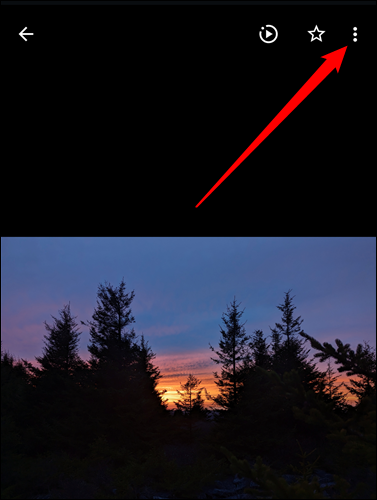
Dann scrollen Sie etwas nach unten. Sie sehen eine Menge Metadaten zum Bild, einschließlich der Standortdaten.
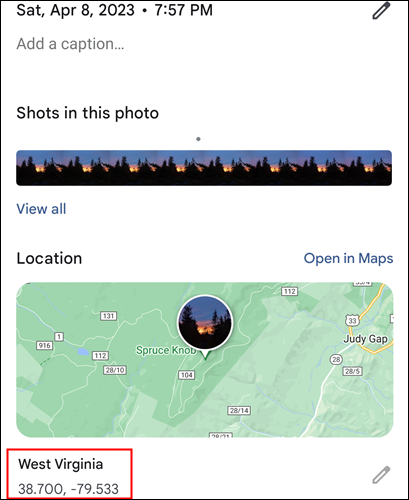
Überprüfen Sie Standortdaten auf einem iPhone
Um die Standortdaten eines Fotos auf einem iPhone anzuzeigen, tippen Sie einfach auf das Menüsymbol „i“.
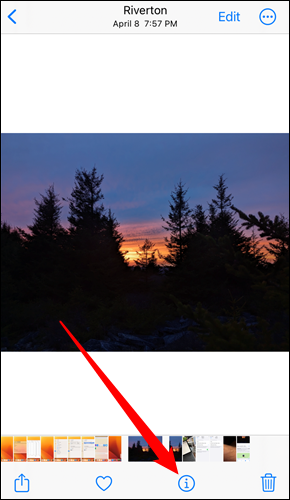
Die tatsächlichen GPS-Koordinaten werden nicht angezeigt, aber Sie können auf einer Karte sehen, wo das Foto aufgenommen wurde.
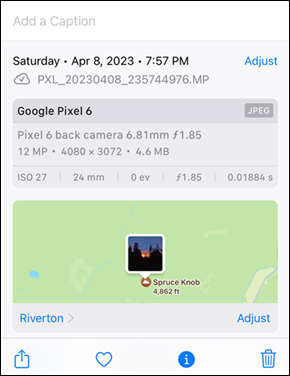
Finden Sie Standortdaten auf einem Windows-PC
Unter Windows müssen Sie lediglich mit der rechten Maustaste auf eine Bilddatei klicken, „Eigenschaften“ auswählen und dann im Eigenschaftenfenster auf die Registerkarte „Details“ klicken. Suchen Sie unter GPS nach den Breiten- und Längengradkoordinaten.
Hinweis: Das Eigenschaftenfenster in Windows 10 und Windows 11 zeigt GPS-Koordinaten nicht korrekt an. Wenn Sie auf der westlichen Hemisphäre leben, sollten Ihren Längengradkoordinaten ein negatives Vorzeichen oder ein „W“ (für West) folgen. Wenn Sie unterhalb des Äquators leben, sollten Ihren Breitengradkoordinaten ein Minuszeichen vorangestellt oder ein „S“ (für Süden) folgen. Sie müssen diese manuell hinzufügen, wenn Sie die Koordinaten in Ihre bevorzugte Kartensoftware eingeben.
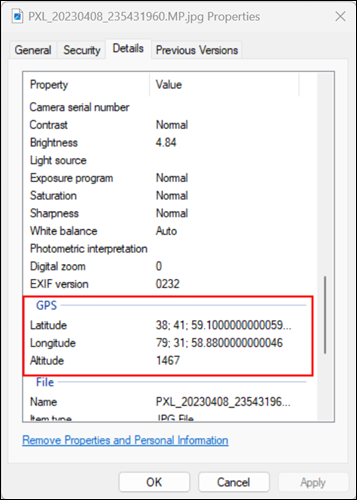
Standortdaten auf einem Mac anzeigen
Klicken Sie unter macOS mit der rechten Maustaste auf die Bilddatei (oder klicken Sie bei gedrückter Strg-Taste darauf) und wählen Sie „Informationen abrufen“. Die Breiten- und Längengradkoordinaten finden Sie im Abschnitt „Weitere Informationen“.
Sie können das Bild auch öffnen, oben auf die Schaltfläche „i“ klicken, auf die Schaltfläche „i“ klicken, die im neuen Popup angezeigt wird, und dann die Registerkarte „GPS“ auswählen.

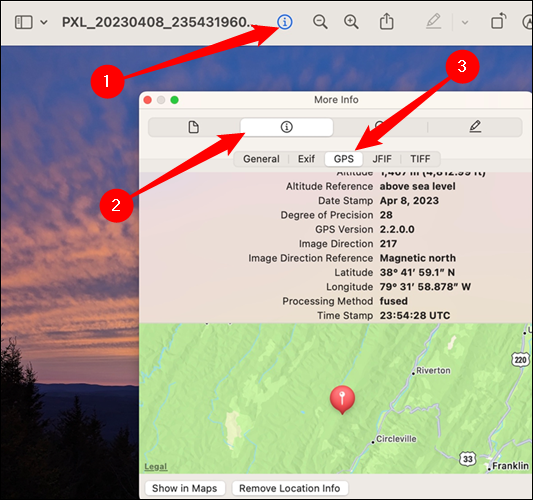
Natürlich können Sie diese Informationen möglicherweise mit einer „EXIF-Viewer“-Anwendung anzeigen, aber die meisten Betriebssysteme verfügen über diese integrierte Funktion.
GPS-Koordinaten sind nicht in jedem einzelnen Foto eingebettet. Möglicherweise hat die Person, die das Foto aufgenommen hat, diese Funktion auf ihrem Telefon deaktiviert oder die EXIF-Details anschließend manuell entfernt. Viele Online-Bilder-Sharing-Dienste – aber nicht alle – entfernen die Geolokalisierungsdaten aus Datenschutzgründen automatisch. Wenn Sie diese Details nicht sehen, wurden sie aus der Bilddatei entfernt (oder sind nie darin enthalten).
VERWANDT: So entfernen Sie die versteckten persönlichen Informationen, die Microsoft Office Ihren Dokumenten hinzufügt
Ordnen Sie die Koordinaten einem Ort auf einer Karte zu
Dabei handelt es sich um Standard-GPS-Koordinaten. Sie müssen sie also lediglich einem Ort auf einer Karte zuordnen, um herauszufinden, wo das Foto tatsächlich aufgenommen wurde. Viele Kartendienste bieten diese Funktion an – Sie können die Koordinaten beispielsweise direkt in Google Maps eingeben. Google bietet Anleitungen zur richtigen Formatierung der Koordinaten für Google Maps.
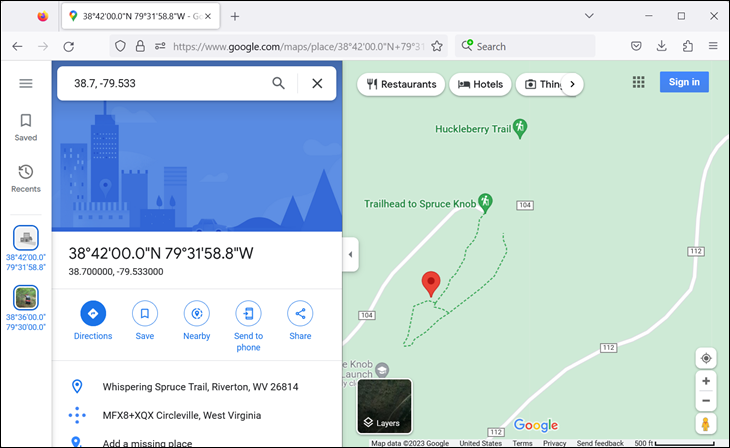
Bedenken Sie, dass es sich dabei lediglich um Metadaten handelt, die gefälscht sein könnten. Es kommt jedoch recht selten vor, dass sich jemand die Mühe macht, Metadaten zu fälschen, anstatt sie vollständig zu entfernen. Es kann auch sein, dass der GPS-Standort etwas abweicht. Ein Telefon oder eine Digitalkamera hat möglicherweise gerade ihren letzten bekannten Standort verwendet, wenn beim Aufnehmen des Fotos kein aktuelles GPS-Signal empfangen werden konnte.
VERWANDT: Was sind Metadaten?
So stoppen Sie das Einbetten von GPS-Koordinaten in Ihre Fotos
Wenn Sie das Hinzufügen von GPS-Daten vollständig deaktivieren möchten, können Sie in der Kamera-App Ihres Telefons die Standorteinstellung deaktivieren. Sie können auch die eingebetteten EXIF-Daten entfernen, bevor Sie potenziell sensible Fotos freigeben. Dafür sind Tools direkt in Windows, macOS und andere Betriebssysteme integriert – folgen Sie einfach unserer Anleitung für weitere Details.
Gehen Sie auf einem iPhone zu „Einstellungen“ > „Datenschutz“ > „Ortungsdienste“ > „Kamera“ und wählen Sie dann „Nie“ für die Option „Standortzugriff zulassen“. Die Kamera-App hat keinen Zugriff auf Ihren Standort und kann ihn nicht in Fotos einbetten.
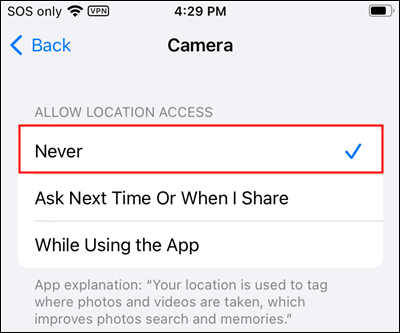
Unter Android variiert dieser Vorgang von Telefon zu Telefon. Verschiedene Hersteller bieten ihre eigenen benutzerdefinierten Kamera-Apps an, und diese können sogar zwischen verschiedenen Versionen derselben Kamera-App variieren. Durchstöbern Sie die Schnelleinstellungsschaltflächen oder den Einstellungsbildschirm Ihrer Kamera-App und suchen Sie nach einer Option, die diese Funktion deaktiviert – oder führen Sie einfach eine schnelle Websuche durch, um herauszufinden, wie Sie sie auf Ihrem Telefon und der Kamera-App deaktivieren können.
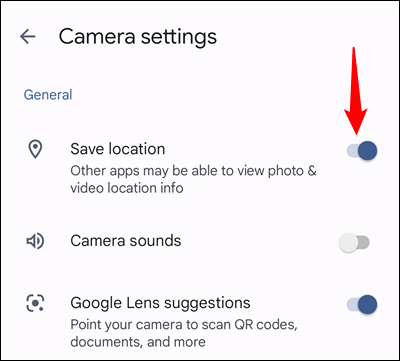
Bedenken Sie jedoch, dass auch GPS-Koordinaten sehr nützlich sein können. Beispielsweise mit einem Dienst wie Google Fotos, Yahoo! Mit Flickr oder der Apple iCloud-Fotobibliothek können Sie Ihre Fotos organisieren und nach dem Aufnahmeort anzeigen. So können Sie ganz einfach Fotos durchsuchen, die in einem bestimmten Urlaub oder an einem beliebten Wahrzeichen aufgenommen wurden. Sie können die Standortinformationen jederzeit selbst entfernen, wenn Sie ein Foto teilen möchten. Aus diesem Grund entfernen viele Dienste die Standortinformationen automatisch, wenn Sie das Foto mit jemand anderem teilen.
Die zusammen mit Fotos gespeicherten EXIF-Metadaten enthalten auch einige andere Details. Sie können beispielsweise genau sehen, mit welchem Kameramodell (oder Smartphone) die Person das Foto aufgenommen hat. Sie können auch Belichtungseinstellungen und andere Details überprüfen. Die meisten dieser Details gelten nicht annähernd als so sensibel wie GPS-Standortdaten – obwohl professionelle Fotografen ihre Tricks und Einstellungen möglicherweise geheim halten möchten.
VERWANDT: Was sind EXIF-Daten und wie kann ich sie aus meinen Fotos entfernen?
